Luminar AI शोर कमी: एक फोटोग्राफर का गहन अध्ययन
Luminar AI में शोर कमी को मास्टर करना: एक व्यापक मार्गदर्शिका
डिजिटल फोटोग्राफी की दुनिया में, शोर एक अवांछित मेहमान है जो अन्यथा शानदार छवियों को बर्बाद कर सकता है। चाहे यह उच्च ISO सेटिंग्स या खराब प्रकाश व्यवस्था की स्थिति के कारण आपकी तस्वीरों में रेंगता हो, शोर जल्दी ही एक फोटोग्राफर का दुश्मन बन सकता है। लेकिन डरें नहीं—Luminar AI शोर के खिलाफ लड़ाई में एक शक्तिशाली सहयोगी के रूप में उभरा है। यह लेख Luminar AI की शोर कमी क्षमताओं की गहराई में जाता है, इसकी ताकत, सीमाओं और यह आपके फोटोग्राफिक कार्यप्रवाह में कैसे फिट बैठता है, इसका पता लगाता है।
Luminar AI की शोर कमी को क्या बनाता है अनूठा?
Luminar AI के शोर कमी उपकरण अपनी AI-चालित दृष्टिकोण के कारण अलग दिखते हैं। पारंपरिक तरीकों के विपरीत, जो अक्सर मूल्यवान विवरणों को धुंधला कर देते हैं, Luminar AI बुद्धिमानी से शोर के अवशेषों को पहचानता है और उन्हें हटाता है जबकि आपकी छवि के सार को संरक्षित रखता है। इसका मतलब है कि भारी-भरकम शोर कमी के परिणामस्वरूप होने वाली भयानक प्लास्टिक जैसी फिनिश के बिना स्वच्छ छवियां।
आइए Luminar AI के शोर कमी टूलकिट के मुख्य घटकों को तोड़ें:
- ल्यूमिनोसिटी डिनॉइज़: चमक भिन्नताओं को कम करने पर ध्यान देता है, जहां अधिकांश शोर ध्यान देने योग्य होता है।
- कलर डिनॉइज़: रंग शोर को लक्षित करता है, वे परेशान करने वाले रंगीन धब्बे जो आकाश या त्वचा के रंग जैसे चिकने क्षेत्रों में उभर आते हैं।
- बूस्ट स्लाइडर: यह मास्टर नियंत्रण के रूप में कार्य करता है, जो ल्यूमिनोसिटी और कलर डिनॉइज़ दोनों के प्रभावों को बढ़ाता है। यह आपको शोर कमी की तीव्रता को ठीक करने की लचीलापन देता है।
- AI एकीकरण: असली जादू Luminar AI की शोर की बारीकियों को सीखने और इसे महत्वपूर्ण छवि विवरणों से अलग करने की क्षमता में निहित है, जो एक अधिक प्राकृतिक परिणाम सुनिश्चित करता है।
शोर कमी और तीक्ष्णता के बीच सही संतुलन ढूंढना
शोर कमी के साथ सबसे बड़ी चुनौतियों में से एक है शोर को हटाने और अपनी छवि को तीक्ष्ण और विस्तृत रखने के बीच सामंजस्य स्थापित करना। बहुत अधिक शोर कमी से अत्यधिक चिकनी बनावट हो सकती है, जो आपकी तस्वीर को उसके जीवन और जीवंतता से वंचित कर सकती है।
Luminar AI इन मुद्दों को कम करने में सराहनीय काम करता है, लेकिन फिर भी सावधानी बरतना महत्वपूर्ण है। मध्यम सेटिंग्स से शुरू करें, महत्वपूर्ण क्षेत्रों की जांच के लिए ज़ूम इन करें, और बूस्ट स्लाइडर का उपयोग संयम से करें। तीक्ष्णता बनाए रखने के लिए कुछ सुझाव:
- ल्यूमिनोसिटी और कलर डिनॉइज़ के लिए निम्न से मध्यम सेटिंग्स से शुरू करें।
- बूस्ट स्लाइडर को धीरे-धीरे बढ़ाएं, प्रत्येक चरण में अति-चिकनाहट के संकेतों की जांच करें।
- बाल, त्वचा, या पर्णसमूह जैसे बारीक विवरण वाले क्षेत्रों में ज़ूम इन करें ताकि यह सुनिश्चित हो कि आप बनावट नहीं खो रहे हैं।
- शोर कमी के बाद सूक्ष्म तीक्ष्णता लागू करने पर विचार करें ताकि कुछ स्पष्टता बहाल हो।
- महत्वपूर्ण विवरणों की रक्षा करते हुए, शोर कमी को चुनिंदा रूप से लागू करने के लिए मास्किंग तकनीकों का उपयोग करें।
हाथों-हाथ नजारा: Luminar AI की शोर कमी का परीक्षण
आइए Luminar AI की शोर कमी को एक व्यावहारिक उदाहरण के साथ परखें—एक उच्च ISO छवि जो मदद के लिए चिल्ला रही है।

यह छवि ISO 20,000 पर शूट की गई थी, जिसके परिणामस्वरूप बहुत सारा शोर हुआ, खासकर छायाओं में। लक्ष्य? शोर को कम करना जबकि छवि को तीक्ष्ण और विस्तृत रखना।
हमने इसे इस तरह से किया:
- छवि को Luminar AI में लोड करें।
- उपकरणों तक पहुंचने के लिए 'Edit' टैब पर नेविगेट करें।
- Essentials अनुभाग के तहत 'Denoise' उपकरण ढूंढें।
- चमक भिन्नताओं को कम करने के लिए ल्यूमिनोसिटी डिनॉइज़ स्लाइडर समायोजित करें।
- रंग शोर से निपटने के लिए कलर डिनॉइज़ स्लाइडर का उपयोग करें।
- अंतिम स्पर्श के लिए Advanced Settings में बूस्ट स्लाइडर को ट्वीक करें।
- सुधारों का आकलन करने के लिए Before और After दृश्यों के बीच टॉगल करें।
परिणाम? बहुत अधिक विवरण खोए बिना एक स्वच्छ छवि। हालांकि Luminar AI हल्के से मध्यम शोर में उत्कृष्ट है, अत्यधिक मामलों में अतिरिक्त सूक्ष्मता की आवश्यकता हो सकती है।
Luminar AI की शोर कमी का उपयोग करने के लिए चरण-दर-चरण मार्गदर्शिका
Luminar AI के शोर कमी उपकरणों से अधिकतम लाभ प्राप्त करने के लिए एक सरल गाइड:
- अपनी छवि को Luminar AI में खोलें।
- संपादन उपकरणों तक पहुंचने के लिए 'Edit' टैब पर स्विच करें।
- Essentials अनुभाग में 'Denoise' उपकरण ढूंढें।
- चमक भिन्नताओं को कम करने के लिए ल्यूमिनोसिटी डिनॉइज़ स्लाइड करें।
- रंग शोर को खत्म करने के लिए कलर डिनॉइज़ समायोजित करें।
- बेहतर परिणामों के लिए Advanced Settings में बूस्ट स्लाइडर को ट्वीक करें।
- Before/After टॉगल का उपयोग करके अपने परिवर्तनों का पूर्वावलोकन करें।
- महत्वपूर्ण क्षेत्रों में विवरण संरक्षण के लिए ज़ूम इन करें।
- संतुष्ट होने पर 'Apply' दबाएं।
मूल्य निर्धारण और योजनाएं: आपका बजट क्या है?
Luminar AI विभिन्न प्राथमिकताओं के अनुरूप दो मुख्य मूल्य निर्धारण मॉडल प्रदान करता है:
- सदस्यता योजना: मासिक शुल्क के लिए सभी सुविधाओं, अपडेट और समर्थन तक निरंतर पहुंच प्राप्त करें।
- एकमुश्त खरीद: एकमुश्त भुगतान के लिए आजीवन लाइसेंस खरीदें।
रियायती दरों का आनंद लेने के लिए प्रोमो कोड LARRYPHOTO का उपयोग करना न भूलें!
अक्सर पूछे जाने वाले प्रश्न
क्या Luminar AI शुरुआती लोगों के लिए अनुकूल है?
बिल्कुल! इसका उपयोगकर्ता-अनुकूल इंटरफेस और AI-चालित उपकरण इसे नौसिखियों से लेकर पेशेवरों तक सभी के लिए सुलभ बनाते हैं।
क्या Luminar AI Photoshop को प्रतिस्थापित कर सकता है?
पूरी तरह से नहीं, लेकिन यह अधिकांश फोटोग्राफरों के लिए एक शानदार विकल्प है। यह कई कार्यों को संभाल सकता है, हालांकि उन्नत उपयोगकर्ता अभी भी विशिष्ट आवश्यकताओं के लिए Photoshop को पसंद कर सकते हैं।
क्या Luminar AI RAW फाइलों का समर्थन करता है?
हां, यह कई कैमरों से RAW फाइलों का समर्थन करता है, जिससे आप अपनी छवि डेटा को अधिकतम कर सकते हैं।
क्या Luminar AI प्लगइन के रूप में काम करता है?
हां, यह Adobe Photoshop, Lightroom और Apple Photos के साथ सहजता से एकीकृत होता है।
Luminar AI के लिए शोर कमी के विकल्प
यदि आप Luminar AI से परे देख रहे हैं, तो अन्य विकल्पों में Topaz Denoise AI, DxO PhotoLab, और Adobe के अपने उपकरण शामिल हैं। प्रत्येक की अपनी ताकत है, इसलिए अपनी विशिष्ट आवश्यकताओं के आधार पर चुनें।
स्रोत पर शोर को कम करना
रोकथाम हमेशा इलाज से बेहतर है। शूटिंग के दौरान शोर को कम करने के लिए, कम ISO सेटिंग्स का उपयोग करें, अपने कैमरे को तिपाई के साथ स्थिर करें, अपने एपर्चर को चौड़ा करें, और जब संभव हो धीमी शटर गति को अपनाएं।
Luminar AI के शोर कमी उपकरणों में महारत हासिल करके, आप शोर वाली छवियों को कला के कार्यों में बदल सकते हैं। खुशहाल संपादन!
संबंधित लेख
 Google ने AI-संचालित वीडियो टूल लॉन्च किया जिसे Flow कहा जाता है
Google Flow का परिचय: फिल्म निर्माण में अगली बड़ी चीजGoogle हमेशा से तकनीकी नवाचार में सबसे आगे रहा है, और Google I/O 2025 में उनकी हालिया घोषणा कोई अपवाद नहीं थी। उन्होंने Flow का अनावरण किया, जो फिल
Google ने AI-संचालित वीडियो टूल लॉन्च किया जिसे Flow कहा जाता है
Google Flow का परिचय: फिल्म निर्माण में अगली बड़ी चीजGoogle हमेशा से तकनीकी नवाचार में सबसे आगे रहा है, और Google I/O 2025 में उनकी हालिया घोषणा कोई अपवाद नहीं थी। उन्होंने Flow का अनावरण किया, जो फिल
 मिडजर्नी इनपेंटिंग: छवि संपादन के लिए क्षेत्र समायोजन
मिडजर्नी की वैरी रीजन सुविधा में महारत: एक गहन अध्ययनएआई-संचालित छवि निर्माण की निरंतर बदलती दुनिया में, मिडजर्नी संभावनाओं की सीमाओं को आगे बढ़ाता रहता है। उनकी नवीनतम नवाचार, वैरी रीजन सुविधा (जिसे
मिडजर्नी इनपेंटिंग: छवि संपादन के लिए क्षेत्र समायोजन
मिडजर्नी की वैरी रीजन सुविधा में महारत: एक गहन अध्ययनएआई-संचालित छवि निर्माण की निरंतर बदलती दुनिया में, मिडजर्नी संभावनाओं की सीमाओं को आगे बढ़ाता रहता है। उनकी नवीनतम नवाचार, वैरी रीजन सुविधा (जिसे
 Figma AI: डिज़ाइन को बुद्धिमान उपकरणों के साथ बदलना
डिज़ाइन परिदृश्य निरंतर विकसित हो रहा है, और Figma अपने नवीनतम AI-संचालित उपकरणों के साथ नेतृत्व कर रहा है। इन अत्याधुनिक सुविधाओं को फिर से प्रस्तुत करते हुए, Figma डिज़ाइन को लोकतांत्रिक बना रहा है,
सूचना (0)
0/200
Figma AI: डिज़ाइन को बुद्धिमान उपकरणों के साथ बदलना
डिज़ाइन परिदृश्य निरंतर विकसित हो रहा है, और Figma अपने नवीनतम AI-संचालित उपकरणों के साथ नेतृत्व कर रहा है। इन अत्याधुनिक सुविधाओं को फिर से प्रस्तुत करते हुए, Figma डिज़ाइन को लोकतांत्रिक बना रहा है,
सूचना (0)
0/200
Luminar AI में शोर कमी को मास्टर करना: एक व्यापक मार्गदर्शिका
डिजिटल फोटोग्राफी की दुनिया में, शोर एक अवांछित मेहमान है जो अन्यथा शानदार छवियों को बर्बाद कर सकता है। चाहे यह उच्च ISO सेटिंग्स या खराब प्रकाश व्यवस्था की स्थिति के कारण आपकी तस्वीरों में रेंगता हो, शोर जल्दी ही एक फोटोग्राफर का दुश्मन बन सकता है। लेकिन डरें नहीं—Luminar AI शोर के खिलाफ लड़ाई में एक शक्तिशाली सहयोगी के रूप में उभरा है। यह लेख Luminar AI की शोर कमी क्षमताओं की गहराई में जाता है, इसकी ताकत, सीमाओं और यह आपके फोटोग्राफिक कार्यप्रवाह में कैसे फिट बैठता है, इसका पता लगाता है।
Luminar AI की शोर कमी को क्या बनाता है अनूठा?
Luminar AI के शोर कमी उपकरण अपनी AI-चालित दृष्टिकोण के कारण अलग दिखते हैं। पारंपरिक तरीकों के विपरीत, जो अक्सर मूल्यवान विवरणों को धुंधला कर देते हैं, Luminar AI बुद्धिमानी से शोर के अवशेषों को पहचानता है और उन्हें हटाता है जबकि आपकी छवि के सार को संरक्षित रखता है। इसका मतलब है कि भारी-भरकम शोर कमी के परिणामस्वरूप होने वाली भयानक प्लास्टिक जैसी फिनिश के बिना स्वच्छ छवियां।
आइए Luminar AI के शोर कमी टूलकिट के मुख्य घटकों को तोड़ें:
- ल्यूमिनोसिटी डिनॉइज़: चमक भिन्नताओं को कम करने पर ध्यान देता है, जहां अधिकांश शोर ध्यान देने योग्य होता है।
- कलर डिनॉइज़: रंग शोर को लक्षित करता है, वे परेशान करने वाले रंगीन धब्बे जो आकाश या त्वचा के रंग जैसे चिकने क्षेत्रों में उभर आते हैं।
- बूस्ट स्लाइडर: यह मास्टर नियंत्रण के रूप में कार्य करता है, जो ल्यूमिनोसिटी और कलर डिनॉइज़ दोनों के प्रभावों को बढ़ाता है। यह आपको शोर कमी की तीव्रता को ठीक करने की लचीलापन देता है।
- AI एकीकरण: असली जादू Luminar AI की शोर की बारीकियों को सीखने और इसे महत्वपूर्ण छवि विवरणों से अलग करने की क्षमता में निहित है, जो एक अधिक प्राकृतिक परिणाम सुनिश्चित करता है।
शोर कमी और तीक्ष्णता के बीच सही संतुलन ढूंढना
शोर कमी के साथ सबसे बड़ी चुनौतियों में से एक है शोर को हटाने और अपनी छवि को तीक्ष्ण और विस्तृत रखने के बीच सामंजस्य स्थापित करना। बहुत अधिक शोर कमी से अत्यधिक चिकनी बनावट हो सकती है, जो आपकी तस्वीर को उसके जीवन और जीवंतता से वंचित कर सकती है।
Luminar AI इन मुद्दों को कम करने में सराहनीय काम करता है, लेकिन फिर भी सावधानी बरतना महत्वपूर्ण है। मध्यम सेटिंग्स से शुरू करें, महत्वपूर्ण क्षेत्रों की जांच के लिए ज़ूम इन करें, और बूस्ट स्लाइडर का उपयोग संयम से करें। तीक्ष्णता बनाए रखने के लिए कुछ सुझाव:
- ल्यूमिनोसिटी और कलर डिनॉइज़ के लिए निम्न से मध्यम सेटिंग्स से शुरू करें।
- बूस्ट स्लाइडर को धीरे-धीरे बढ़ाएं, प्रत्येक चरण में अति-चिकनाहट के संकेतों की जांच करें।
- बाल, त्वचा, या पर्णसमूह जैसे बारीक विवरण वाले क्षेत्रों में ज़ूम इन करें ताकि यह सुनिश्चित हो कि आप बनावट नहीं खो रहे हैं।
- शोर कमी के बाद सूक्ष्म तीक्ष्णता लागू करने पर विचार करें ताकि कुछ स्पष्टता बहाल हो।
- महत्वपूर्ण विवरणों की रक्षा करते हुए, शोर कमी को चुनिंदा रूप से लागू करने के लिए मास्किंग तकनीकों का उपयोग करें।
हाथों-हाथ नजारा: Luminar AI की शोर कमी का परीक्षण
आइए Luminar AI की शोर कमी को एक व्यावहारिक उदाहरण के साथ परखें—एक उच्च ISO छवि जो मदद के लिए चिल्ला रही है।

यह छवि ISO 20,000 पर शूट की गई थी, जिसके परिणामस्वरूप बहुत सारा शोर हुआ, खासकर छायाओं में। लक्ष्य? शोर को कम करना जबकि छवि को तीक्ष्ण और विस्तृत रखना।
हमने इसे इस तरह से किया:
- छवि को Luminar AI में लोड करें।
- उपकरणों तक पहुंचने के लिए 'Edit' टैब पर नेविगेट करें।
- Essentials अनुभाग के तहत 'Denoise' उपकरण ढूंढें।
- चमक भिन्नताओं को कम करने के लिए ल्यूमिनोसिटी डिनॉइज़ स्लाइडर समायोजित करें।
- रंग शोर से निपटने के लिए कलर डिनॉइज़ स्लाइडर का उपयोग करें।
- अंतिम स्पर्श के लिए Advanced Settings में बूस्ट स्लाइडर को ट्वीक करें।
- सुधारों का आकलन करने के लिए Before और After दृश्यों के बीच टॉगल करें।
परिणाम? बहुत अधिक विवरण खोए बिना एक स्वच्छ छवि। हालांकि Luminar AI हल्के से मध्यम शोर में उत्कृष्ट है, अत्यधिक मामलों में अतिरिक्त सूक्ष्मता की आवश्यकता हो सकती है।
Luminar AI की शोर कमी का उपयोग करने के लिए चरण-दर-चरण मार्गदर्शिका
Luminar AI के शोर कमी उपकरणों से अधिकतम लाभ प्राप्त करने के लिए एक सरल गाइड:
- अपनी छवि को Luminar AI में खोलें।
- संपादन उपकरणों तक पहुंचने के लिए 'Edit' टैब पर स्विच करें।
- Essentials अनुभाग में 'Denoise' उपकरण ढूंढें।
- चमक भिन्नताओं को कम करने के लिए ल्यूमिनोसिटी डिनॉइज़ स्लाइड करें।
- रंग शोर को खत्म करने के लिए कलर डिनॉइज़ समायोजित करें।
- बेहतर परिणामों के लिए Advanced Settings में बूस्ट स्लाइडर को ट्वीक करें।
- Before/After टॉगल का उपयोग करके अपने परिवर्तनों का पूर्वावलोकन करें।
- महत्वपूर्ण क्षेत्रों में विवरण संरक्षण के लिए ज़ूम इन करें।
- संतुष्ट होने पर 'Apply' दबाएं।
मूल्य निर्धारण और योजनाएं: आपका बजट क्या है?
Luminar AI विभिन्न प्राथमिकताओं के अनुरूप दो मुख्य मूल्य निर्धारण मॉडल प्रदान करता है:
- सदस्यता योजना: मासिक शुल्क के लिए सभी सुविधाओं, अपडेट और समर्थन तक निरंतर पहुंच प्राप्त करें।
- एकमुश्त खरीद: एकमुश्त भुगतान के लिए आजीवन लाइसेंस खरीदें।
रियायती दरों का आनंद लेने के लिए प्रोमो कोड LARRYPHOTO का उपयोग करना न भूलें!
अक्सर पूछे जाने वाले प्रश्न
क्या Luminar AI शुरुआती लोगों के लिए अनुकूल है?
बिल्कुल! इसका उपयोगकर्ता-अनुकूल इंटरफेस और AI-चालित उपकरण इसे नौसिखियों से लेकर पेशेवरों तक सभी के लिए सुलभ बनाते हैं।क्या Luminar AI Photoshop को प्रतिस्थापित कर सकता है?
पूरी तरह से नहीं, लेकिन यह अधिकांश फोटोग्राफरों के लिए एक शानदार विकल्प है। यह कई कार्यों को संभाल सकता है, हालांकि उन्नत उपयोगकर्ता अभी भी विशिष्ट आवश्यकताओं के लिए Photoshop को पसंद कर सकते हैं।क्या Luminar AI RAW फाइलों का समर्थन करता है?
हां, यह कई कैमरों से RAW फाइलों का समर्थन करता है, जिससे आप अपनी छवि डेटा को अधिकतम कर सकते हैं।क्या Luminar AI प्लगइन के रूप में काम करता है?
हां, यह Adobe Photoshop, Lightroom और Apple Photos के साथ सहजता से एकीकृत होता है।Luminar AI के लिए शोर कमी के विकल्प
यदि आप Luminar AI से परे देख रहे हैं, तो अन्य विकल्पों में Topaz Denoise AI, DxO PhotoLab, और Adobe के अपने उपकरण शामिल हैं। प्रत्येक की अपनी ताकत है, इसलिए अपनी विशिष्ट आवश्यकताओं के आधार पर चुनें।
स्रोत पर शोर को कम करना
रोकथाम हमेशा इलाज से बेहतर है। शूटिंग के दौरान शोर को कम करने के लिए, कम ISO सेटिंग्स का उपयोग करें, अपने कैमरे को तिपाई के साथ स्थिर करें, अपने एपर्चर को चौड़ा करें, और जब संभव हो धीमी शटर गति को अपनाएं।
Luminar AI के शोर कमी उपकरणों में महारत हासिल करके, आप शोर वाली छवियों को कला के कार्यों में बदल सकते हैं। खुशहाल संपादन!
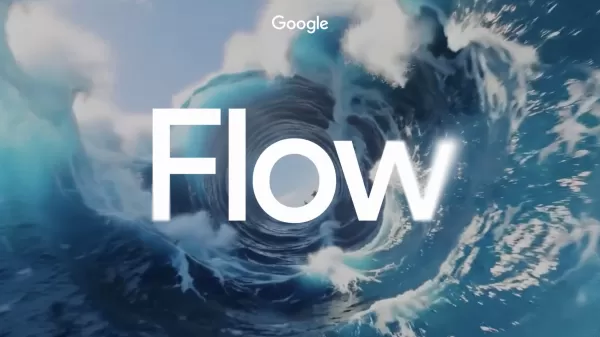 Google ने AI-संचालित वीडियो टूल लॉन्च किया जिसे Flow कहा जाता है
Google Flow का परिचय: फिल्म निर्माण में अगली बड़ी चीजGoogle हमेशा से तकनीकी नवाचार में सबसे आगे रहा है, और Google I/O 2025 में उनकी हालिया घोषणा कोई अपवाद नहीं थी। उन्होंने Flow का अनावरण किया, जो फिल
Google ने AI-संचालित वीडियो टूल लॉन्च किया जिसे Flow कहा जाता है
Google Flow का परिचय: फिल्म निर्माण में अगली बड़ी चीजGoogle हमेशा से तकनीकी नवाचार में सबसे आगे रहा है, और Google I/O 2025 में उनकी हालिया घोषणा कोई अपवाद नहीं थी। उन्होंने Flow का अनावरण किया, जो फिल
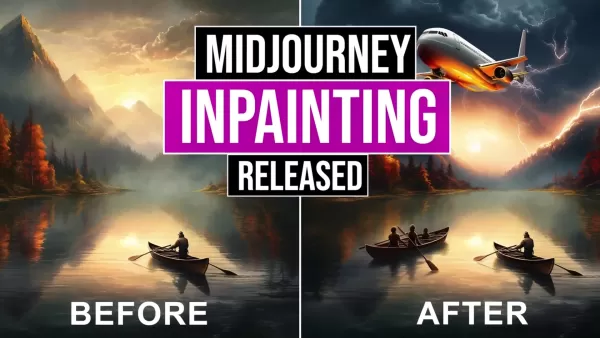 मिडजर्नी इनपेंटिंग: छवि संपादन के लिए क्षेत्र समायोजन
मिडजर्नी की वैरी रीजन सुविधा में महारत: एक गहन अध्ययनएआई-संचालित छवि निर्माण की निरंतर बदलती दुनिया में, मिडजर्नी संभावनाओं की सीमाओं को आगे बढ़ाता रहता है। उनकी नवीनतम नवाचार, वैरी रीजन सुविधा (जिसे
मिडजर्नी इनपेंटिंग: छवि संपादन के लिए क्षेत्र समायोजन
मिडजर्नी की वैरी रीजन सुविधा में महारत: एक गहन अध्ययनएआई-संचालित छवि निर्माण की निरंतर बदलती दुनिया में, मिडजर्नी संभावनाओं की सीमाओं को आगे बढ़ाता रहता है। उनकी नवीनतम नवाचार, वैरी रीजन सुविधा (जिसे
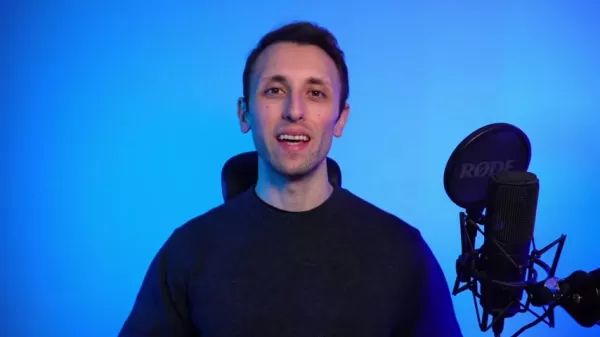 Figma AI: डिज़ाइन को बुद्धिमान उपकरणों के साथ बदलना
डिज़ाइन परिदृश्य निरंतर विकसित हो रहा है, और Figma अपने नवीनतम AI-संचालित उपकरणों के साथ नेतृत्व कर रहा है। इन अत्याधुनिक सुविधाओं को फिर से प्रस्तुत करते हुए, Figma डिज़ाइन को लोकतांत्रिक बना रहा है,
Figma AI: डिज़ाइन को बुद्धिमान उपकरणों के साथ बदलना
डिज़ाइन परिदृश्य निरंतर विकसित हो रहा है, और Figma अपने नवीनतम AI-संचालित उपकरणों के साथ नेतृत्व कर रहा है। इन अत्याधुनिक सुविधाओं को फिर से प्रस्तुत करते हुए, Figma डिज़ाइन को लोकतांत्रिक बना रहा है,





























